wps演示文稿怎样自动保存
发布时间:2017-02-21 14:50
相关话题
我们一般在制作wps演示文稿的时候,首先都会设置自动保存,这是为了防止突发意外使我们的文件内容丢失,下面就让小编告诉你wps演示文稿怎样自动保存 的方法。
wps演示文稿自动保存的方法:
打开WPS演示文稿这款软件,进入WPS演示文稿的操作界面,如图所示:
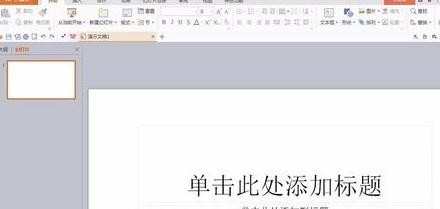
在这个界面的上面找到WPS演示文稿后面的下拉箭头,如图所示:
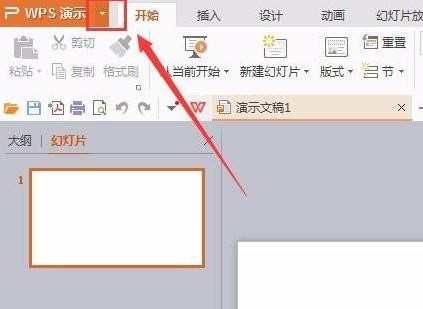
点击这个下拉箭头,进入子级菜单,在子级菜单里找到工具选项,如图所示:
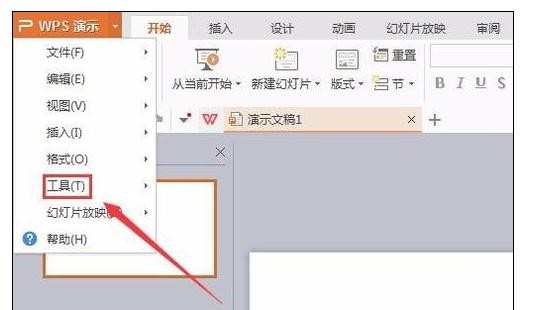
点击工具选项后的箭头,进入其子级菜单,在自己菜单里找到选项命令,如图所示:
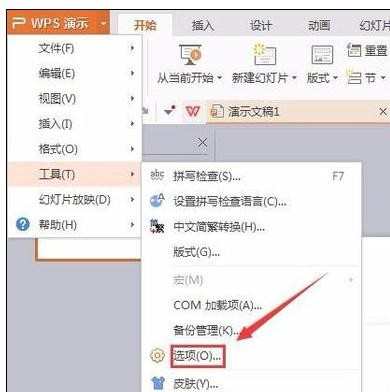
点击选项命令,弹出选项对话框,如图所示:
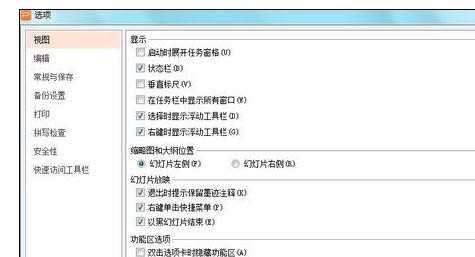
在这个选项对话框内找到备份与设置选项,如图所示:
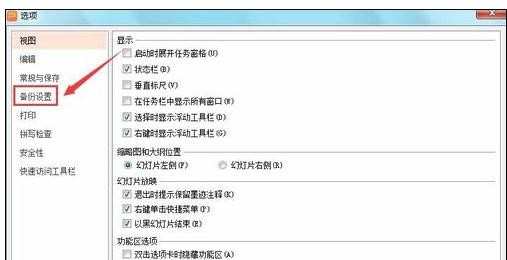
点击备份与设置选项,进入备份与设置操作界面,如图所示:
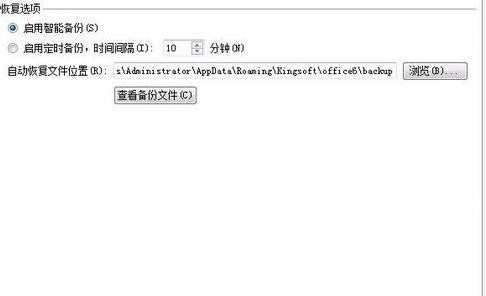
在这个界面内勾选启动定时备份,时间间隔,设置时间为10分钟,设置完成,以后出现意外情况我们就可以打开最近备份的文件,减少我们的损失,如图所示:
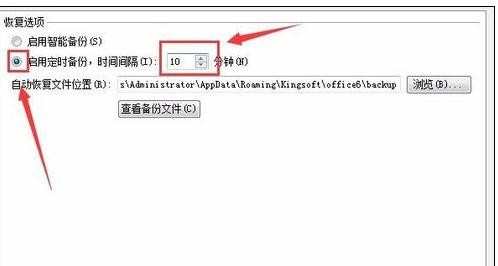

wps演示文稿怎样自动保存的评论条评论